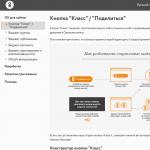空のフォルダ名。 名前やアイコンのないフォルダを作成する方法。 ステージI.デスクトップに新しいフォルダを作成します
今日はあなたが見るでしょう Windows 7、8でフォルダに名前を付けないようにする方法。 基本的に、トリックはを使用することです。 したがって、ディレクトリとその内容は詮索好きな目からは見えませんが、セキュリティレベルは最低レベルのままです。 脅威を排除するために、それをお勧めします。
このレッスンを使用すると、名前のないフォルダーを作成できますが、注意点が1つあります。 コンピュータには、右側にテンキーが必要です(そうでない場合は、読み進めてください)。 通常、0から9までの数字を含む17個のキーが含まれています。キーが押されていない場合は、NumLockをクリックします。
基本的に、右側にキー、ラップトップ、ネットブックはありません。 そして今、それは機能しません Windows 7、8でフォルダ名を削除する? もちろん、英語の文字MJKLUIOに対応する数字と789の数字を含めることも可能です。キーボードをよく理解し、必要なキーを強調表示してください。 それらを有効にするには、Fn + F11(Shift + F11)の組み合わせを使用します。

失敗した場合は、。 メインキーボードでFnを押したまま、画面でNumLockを押します。

デフォルトでは、右ボタンは無効になっています。 それらを有効にするには、[オプション]ボタン(上の画像)をクリックし、[数字キーパッドを有効にする]チェックボックスをオンにして[OK]をクリックします。 始める前に、これに注意し、指示に従ってください。
フォルダ名を非表示にする
デスクトップ上のディレクトリに空の名前を付けることをお勧めします。 おそらくエクスプローラーでは無意味に見えるでしょうが、練習のためにここでそれを行うことができます。 名前の場所にスペースを入れたり、空のスペースを残したりしようとすると、Enterキーを押した後は成功しません。 目標を達成するには、アクションのステップバイステップのアルゴリズムに従います。
- (手順3に進みます)または既存のものを使用します。
- ディレクトリを右クリックするか、メニューから[名前の変更]セクションを選択するか、2〜3秒の遅延で左ボタンをダブルクリックします。 メニューから「プロパティ」を選択することもできます。最上部の「一般」タブで、現在のフォルダ名を選択します。
- 以前の名前を削除し、ALTボタンを押したまま、右側の数字キーパッドに255と入力し(ネットブックではKIIを押します)、ALTを放してEnterキーを押します。
このアプローチの後、フォルダは無名になります。 実際、ディレクトリには、通常のスペースに似た表示不可能な文字が割り当てられています。
ちなみに、この原則に従って、ショートカット、ファイルの名前を削除することができます。 これを行うときは、無効になっていることを確認してください。 このようにして、誤って拡張子を削除したり、ファイルに表示されたりすることはありません。
注:現在使用中の多数のシステムフォルダーまたはトピックの名前は削除できないことに注意してください。 同じことがファイル、ショートカットにも当てはまります。
確かに、名前のないフォルダは元のようには見えません。 したがって、私は独特の機能と魅力を設定することに焦点を当てています。

それだけです、今あなたはできます Windows 7、8でフォルダに名前を付けないようにする電光石火の速さ。 必要なのは、推奨されるルールに従ってこのレッスンを実際に適用することだけです。
今日は、名前のないフォルダを作成する方法について話すことにしました。 実際、すべてが非常に単純であり、目に見えない名前のカタログを作成するには、本日共有する手順を知っておく必要があります。 名前のないフォルダは、親戚や友人のジョークのために、または単に変装するために作成できます。これは、ディレクトリに名前がないことに加えて、ディレクトリをまったく非表示にすることもできるためです。 以下の手順の助けを借りて、あなたは絶対にどこでも選ぶことができる間、あなたはあなたのコンピュータに必要な情報を保存することができます。 最も興味深いのは、そのようなディレクトリはカーソルで強調表示することによってのみ表示されることです。
ステップバイステップ
命令自体の説明に直接進んで、名前の付け方を理解しましょう。最初のステップでは、コンピュータ上に簡単なディレクトリを作成する必要があります。 次に、名前を変更する必要があります。 このようなフォルダの名前には、1文字だけを含めるか、スペースにする必要がありますが、インデントは珍しいものですが、ほとんどの人が知らない特別なものになることを知っておくことが重要です。 空のフォルダ名を作成する方法を学びたい場合は、この特別な文字を確実に理解する必要があります。 Alt + 255キーの組み合わせを使用して作成されるため、名前が空のフォルダーが作成されますが、実際には上記の特殊文字が使用されます。 これで、名前のないフォルダを作成する方法がわかりましたが、マウスカーソルで選択するまで表示されない隠しディレクトリを作成する方法についても説明しました。
ラベルの操作

では、どのようにしてフォルダアイコンを削除しますか? これは基本的な方法で行われます。 ディレクトリアイコンを削除するには、マウスでアイコンを右クリックして、[プロパティ]メニューに移動する必要があります。 ウィンドウが目の前に開いているとき、あなたの仕事は「設定」タブを見つけることです。 ただし、タブは数個しかないため、検索に問題はありません。 フォルダ名を非表示にする方法はすでにご存知ですが、非表示にするために、標準のアイコンを透明なアイコンに置き換えます。 [設定]タブで、下部に注意を向け、標準のアイコンを置き換えるように設計されたボタンを見つける必要があります。 多数の異なるアイコンが表示される前に、透明のみを選択する必要があります。 ただし、それらはいくつかあり、互いに違いはありません。 名前のないフォルダを作成する方法をまだ学ぶことができない場合、または何かがうまくいかない場合は、もう一度説明した手順を読む必要があります。
結論

名前のないフォルダを作成するにはどうすればよいですか?
従来の方法を使用して、Windowsオペレーティングシステムに名前のないフォルダを作成することは可能ですか?
名前のないフォルダを作成する方法と、これらのトリックのほとんどがMicrosoftCorporationの最新の各オペレーティングシステムで正確に機能する方法について、ちょっとしたコツを紹介しましょう。
このトリックのほとんどのように、このトリックは誰にとっても実用的ではありませんが、デスクトップまたは別のフォルダーにある名前のないフォルダーは、他のフォルダーと簡単に区別できます。 はい、そしてもちろん、あなたは間違いなくあなたの芸術をあなたの友人に見せびらかすべきです。
デフォルトでは、Windowsは名前のないフォルダを作成できません。 システムは単にそれを許可していません。 最も一般的な方法で、新しいフォルダを作成し、名前を削除してみてください...そして、私を信じて、何もうまくいきません。 ただし、さらにアドバイスがあれば、Windowsオペレーティングシステムで名前のないフォルダを簡単に作成できます。 じゃ、行こう...
- 好きな場所に新しいフォルダを作成しましょう。 一般的な利便性と明確さのために、私はいつものようにデスクトップを選びました。 ショートカットのないスペースを右クリックして、通常の方法でフォルダを作成します。
- 論理的に表示された名前は、デフォルトで新しいフォルダから削除されます。 名前変更キーを使用する F2削除ボタンをクリックします。 フォルダの下の名前フィールドは、点滅するスペースで空のままにする必要があります。
- ここで、このボタンを離さずにAltキーボードボタンを押すことにより、数字の組み合わせ255を入力します。キーボードの正しい数字部分を使用する必要があります。
- Altを離してみましょう。 Enterキーを押して、入力が正しいことを確認します。
コンピュータ上の情報を非表示にする必要がある頻度はどれくらいですか。 「離れた」ディレクトリ(たとえば、Windowsフォルダ)にファイルをアップロードすると、ファイルを見つけるのが難しく、最終的には失われます。
より簡単な方法もあります。たとえば、名前を設定しないだけでフォルダを非表示にすることができます。
名前のないフォルダを作成するにはどうすればよいですか? この記事では、この質問に対する完全な回答の詳細な手順を説明します。
ファイルを非表示にする必要がある場合は、ファイルを別のフォルダーに転送してから、説明されているすべての手順に従ってください。 一度に複数の非表示フォルダを作成するには、数分で十分です。
名前のないフォルダ、作成方法は?
コンピューター上に秘密のフォルダーを作成する最も簡単な方法は、 空の名前を付けて、透明なラベルを選択することです.
これは次のように行われます。

これは、ファイルを詮索好きな目から隠すのに役立つ簡単な方法であり、領域を強調表示することを考える人はほとんどいません。 信頼性を高めるために、フォルダをデスクトップの隅に移動します(ウィジェットの下に移動できます)。
初心者のPCユーザーは、オペレーティングシステムにいくつの機能があるかさえ理解していません。 サードパーティのプログラムがなくても、可能です。 システムを使用するためのすべてのトリックを学ぶと、システムははるかに便利になります。
次のページにアクセスすることをお勧めします。
親愛なるブログサイトの訪問者の皆さん、こんにちは! 今日は、1つのクールなトリック、つまり、Windows7で名前のないフォルダーを作成する方法について説明します。
それがどのように見えるか、そしてそれは何のためにあるのか尋ねてください。 これは通常のフォルダであり、名前はありません。 他のすべてのフォルダと同じようにアイコンがあり、他のすべてのディレクトリと同じようにデータを保存できます。唯一の違いは、下部に名前がないことです。
次のようになります。
なぜあなたはそれが必要なのですか? ここではすべてがあなたの想像力に依存します。 仲間にトリックをかけたり、何か重要なものを入れたり、標準的な外観がない場合は、何らかの方法でインターフェイスに合わせて調整したりできます。
友人の皆さん、作成プロセスは非常にシンプルで高速であり、さまざまなプログラムを使用しないことに注意してください。 マウスとキーボードが必要になります。 行け!
ちなみに、あなたが何を知らない場合 Windowsのゴッドモード読んだ 。
フォルダ名を削除する方法は?
さて、まず、必要な場所に通常のフォルダを作成する必要があります! デスクトップで作成しました! 空き領域を右クリックし、開いたコンテキストメニューで、[作成]-[フォルダ]を選択します。

「新しいフォルダ」という名前のフォルダが表示されます。 マウスでカーソルを合わせて右クリックし、コンテキストメニューから[名前の変更]を選択します。 ディレクトリ名は編集のために強調表示されます。